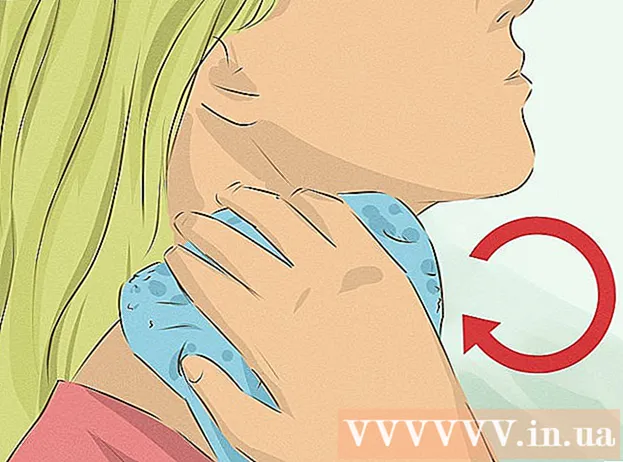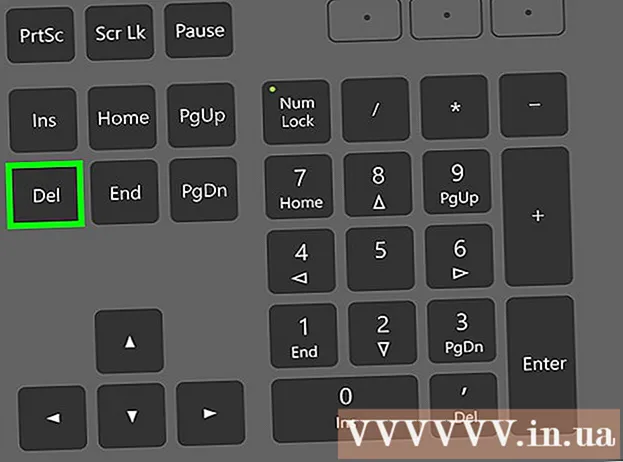Müəllif:
Bobbie Johnson
Yaradılış Tarixi:
2 Aprel 2021
YeniləMə Tarixi:
1 İyul 2024

MəZmun
Bu yazıda, Adobe Photoshop -da mətni əyri bir xətt boyunca yerləşdirməyi, yəni mətni necə əyməyi öyrənəcəksiniz.
Addımlar
Metod 1 /2: Qələm Alətindən istifadə
 1 Photoshop faylını açın və ya yaradın. Bunu etmək üçün "Ps" hərfləri olan mavi simvolu iki dəfə vurun, ekranın yuxarısındakı menyu çubuğunda "Fayl" düyməsini basın və sonra:
1 Photoshop faylını açın və ya yaradın. Bunu etmək üçün "Ps" hərfləri olan mavi simvolu iki dəfə vurun, ekranın yuxarısındakı menyu çubuğunda "Fayl" düyməsini basın və sonra: - mövcud bir sənədi açmaq üçün "Aç" düyməsini basın;
- yeni bir sənəd yaratmaq üçün "Yeni" düyməsini basın.
 2 Qələm alətinə vurun. Bu dolma qələm ucu nişanı, pəncərənin sol tərəfindəki alətlər çubuğunun altındadır.
2 Qələm alətinə vurun. Bu dolma qələm ucu nişanı, pəncərənin sol tərəfindəki alətlər çubuğunun altındadır. - Və ya sadəcə vurun PQələm alətini götürmək üçün.
 3 Basın Dövrə. Pəncərənin sol üst küncündəki dolma qələm ucu simgesinin sağındakı açılan menyuda.
3 Basın Dövrə. Pəncərənin sol üst küncündəki dolma qələm ucu simgesinin sağındakı açılan menyuda.  4 Döngə üçün bir başlanğıc nöqtəsi yaradın. Bunu etmək üçün cari qatın hər hansı bir yerini vurun.
4 Döngə üçün bir başlanğıc nöqtəsi yaradın. Bunu etmək üçün cari qatın hər hansı bir yerini vurun.  5 Döngənin son nöqtəsini yaradın. Bunu etmək üçün cari qatdakı fərqli bir yeri vurun.
5 Döngənin son nöqtəsini yaradın. Bunu etmək üçün cari qatdakı fərqli bir yeri vurun. - İki nöqtə arasında düz bir xətt yaradılır.
 6 Bağlama nöqtəsi yaradın. Bunu etmək üçün düz xəttin ortasına vurun.
6 Bağlama nöqtəsi yaradın. Bunu etmək üçün düz xəttin ortasına vurun.  7 Düz bir xətti əyriyə çevirin. Çimdik Ctrl (Windows) və ya ⌘ (Mac OS X) və sonra istədiyiniz əyri xətti (qövs) düzəltmək üçün dayaq nöqtəsini sürükləyin.
7 Düz bir xətti əyriyə çevirin. Çimdik Ctrl (Windows) və ya ⌘ (Mac OS X) və sonra istədiyiniz əyri xətti (qövs) düzəltmək üçün dayaq nöqtəsini sürükləyin.  8 Mətn alətinə vurun. Bu T şəkilli simge, pəncərənin sol tərəfindəki alətlər çubuğundakı Qələm alətinin yanındadır.
8 Mətn alətinə vurun. Bu T şəkilli simge, pəncərənin sol tərəfindəki alətlər çubuğundakı Qələm alətinin yanındadır. - Və ya sadəcə vurun TYazı alətini götürmək üçün.
 9 Mətnin başlamasını istədiyiniz qövsə vurun.
9 Mətnin başlamasını istədiyiniz qövsə vurun.- Şrift, üslub və ölçü seçmək üçün üst çubuğun solunda və mərkəzində açılan menyulardan istifadə edin.
 10 Mətninizi daxil edin. Mətn daxil edərkən, özünü yaradılmış qövs boyunca yerləşdirəcək.
10 Mətninizi daxil edin. Mətn daxil edərkən, özünü yaradılmış qövs boyunca yerləşdirəcək.
Metod 2 /2: Çarpılmış Mətn alətindən istifadə
 1 Mətn alətinə vurun. Bu T şəkilli simge, pəncərənin sol tərəfindəki alətlər çubuğundakı Qələm alətinin yanındadır. Açılan menyu açılacaq.
1 Mətn alətinə vurun. Bu T şəkilli simge, pəncərənin sol tərəfindəki alətlər çubuğundakı Qələm alətinin yanındadır. Açılan menyu açılacaq.  2 Basın Üfüqi Mətn Aləti. Açılan menyunun yuxarısındadır.
2 Basın Üfüqi Mətn Aləti. Açılan menyunun yuxarısındadır.  3 Pəncərəni iki dəfə vurun. Bunu mətnin olduğu yerdə edin.
3 Pəncərəni iki dəfə vurun. Bunu mətnin olduğu yerdə edin.  4 Əyilmək üçün mətni daxil edin.
4 Əyilmək üçün mətni daxil edin.- Şrift, üslub və ölçü seçmək üçün üst çubuğun solunda və mərkəzində açılan menyulardan istifadə edin.
 5 Basın ☑️. Pəncərənin sağ üst tərəfindədir.
5 Basın ☑️. Pəncərənin sağ üst tərəfindədir.  6 Çarpılmış Mətn alətinə vurun. Bu nişan pəncərənin yuxarısındadır və əyri xətti olan "T" hərfinə bənzəyir.
6 Çarpılmış Mətn alətinə vurun. Bu nişan pəncərənin yuxarısındadır və əyri xətti olan "T" hərfinə bənzəyir.  7 Bir effekt seçin. Bunu etmək üçün "Stil" açılan menyusundan istədiyiniz seçimi vurun.
7 Bir effekt seçin. Bunu etmək üçün "Stil" açılan menyusundan istədiyiniz seçimi vurun. - Bir üslub seçdiyiniz zaman mətn dəyişəcək ki, etdiyiniz dəyişiklikləri görə biləsiniz.
- Şaquli və ya üfüqi bir döngə seçmək üçün Üfüqi və Şaquli seçimlərdən istifadə edin.
- Mətn üçün kıvrılma miqdarını təyin etmək üçün, Curl kaydırıcısını sola və ya sağa hərəkət etdirin.
- Mətnin əyilməsini artırmaq və ya azaltmaq üçün Distort Horizontal və Distort Vertical kaydırıcılarından istifadə edin.
 8 Basın tamambitdikdə.
8 Basın tamambitdikdə.